Hoe Offline Printerproblemen op te lossen in Windows Computers
Bijgewerkt Januari 2023: Krijg geen foutmeldingen meer en vertraag je systeem met onze optimalisatietool. Haal het nu op - > deze link
- Download en installeer de reparatietool hier.
- Laat het uw computer scannen.
- De tool zal dan repareer je computer.
Als u problemen hebt met uw printer, lost het herstarten van de printer de meeste van deze problemen meestal op.Als uw printer echter offline is, zelfs als hij volledig op uw computer is aangesloten, zal een eenvoudige herstart het probleem niet oplossen.Gebruikers klagen dat zij de printer niet kunnen gebruiken omdat deze offline is, ook al is de printer ingeschakeld, op de computer aangesloten en volledig operationeel.
Wat veroorzaakt de foutmelding "printer offline"?
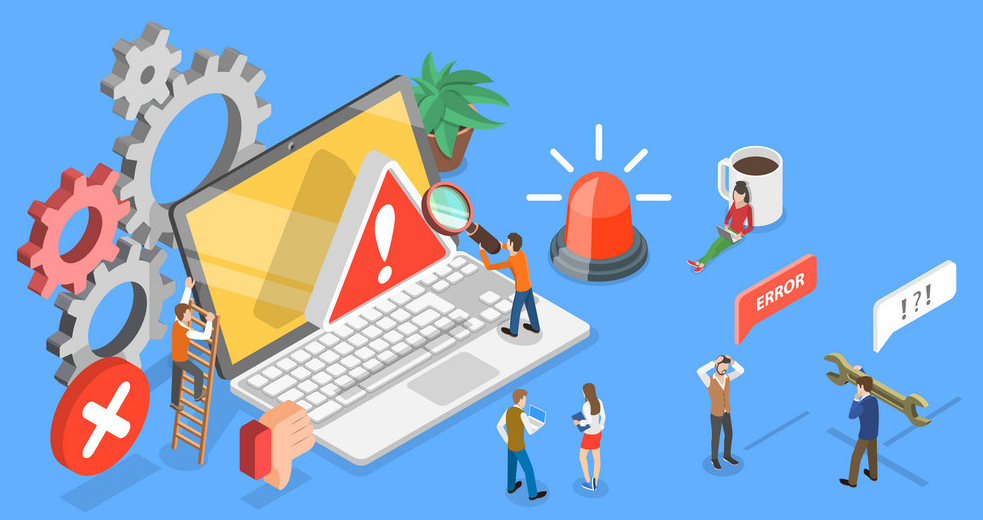
- Als u een netwerkprinter hebt, wordt deze als offline weergegeven wanneer de computer er niet mee kan communiceren’en.Als de printer vanaf een andere computer werkt en niet vanaf de uwe, dan is het tijd om het netwerkprobleem op te lossen.
- Het kan ook een firewall probleem zijn, maar dat betekent dat iemand opzettelijk de printer heeft geblokkeerd.Als u niets anders weet dan wat u voor uw computer nodig hebt, raad ik u aan iemand te zoeken die u kan helpen met het oplossen van problemen met de printer.
- Als de printer een tijdje online is geweest, kan het zijn dat hij in een inactieve toestand is geraakt.Dit zou er niet voor moeten zorgen dat de printer wordt losgekoppeld, maar je weet maar nooit.
Hoe los je de fout "Printer niet online" op?

De printerinstellingen wijzigen
- Open het configuratiescherm en ga naar het venster Printers.
- Zorg ervoor dat de juiste printer is ingesteld als standaardprinter (zie de video hieronder voor meer informatie).
- Klik met de rechtermuisknop op de standaardprinter en selecteer de afdrukwachtrij (Zie Wat’s afdrukken).
- Als er onafgewerkte zaken zijn, verwijder ze dan van de lijst.
- Selecteer in het wachtrijvenster de optie Printer en schakel de optie Standalone printer gebruiken uit.
- Controleer of de printer goed op de computer is aangesloten (ontkoppel de USB-kabel en sluit hem opnieuw aan).
- Als u een netwerkprinter hebt, controleer dan de verbinding (probeer ook de router/switchboard opnieuw op te starten).
- Zet de printer en de computer uit en weer aan.
Herstart de Print Spooler service
- Druk op Windows + R, typ services.MSC en druk op Enter of druk op OK.
- Zoek de Print Spooler service, klik er met de rechtermuisknop op, en kies Restart uit het menu.
Eigenschappen van printer wijzigen
- Ga naar Configuratiescherm -> Apparaten en printers.
- Klik met de rechtermuisknop op uw printer en kies Eigenschappen van printer in het menu.
- Klik op het tabblad Poorten, selecteer het IP-adres van uw printer in de lijst en klik dan op Poort configureren.
- Vink SNMP Status Enabled uit en klik op OK om uw wijzigingen op te slaan.
Installeer de laatste updates
- Druk op de toetsen Windows + I om de toepassing Instellingen te openen.
- Ga naar de sectie Update en beveiliging.
- Klik op de knop Controleren op updates.
Vaak gestelde vragen
Hoe los ik een offline printerprobleem op?
- Zorg ervoor dat de printer is ingeschakeld en is verbonden met hetzelfde Wi-Fi-netwerk als uw apparaat.
- Start uw printer opnieuw op.
- Stel uw printer in als de standaardprinter.
- Verwijder de afdrukwachtrij.
- Reset de service die de afdrukwachtrij beheert.
Hoe krijg ik de printer weer aan de praat?
- Schakel de printer uit en trek de stekker van het netsnoer uit het stopcontact.
- Zet de computer uit.
- Wacht 30 seconden en zet de computer dan weer aan.
- Sluit het netsnoer van de printer weer aan en zet de printer weer aan.
- Controleer of de printer goed werkt.
Waarom blijft mijn printer me vertellen dat hij offline is?
Dit kan te wijten zijn aan een fout tussen uw apparaat of computer en de printer.Soms is het gewoon een slechte kabelverbinding of een eenvoudige fout veroorzaakt door een papierstoring.Een printer die als "offline" wordt weergegeven, kan echter ook worden veroorzaakt door problemen met uw printerstuurprogramma of software.
Belangrijke opmerkingen:
U kunt nu pc-problemen voorkomen door dit hulpmiddel te gebruiken, zoals bescherming tegen bestandsverlies en malware. Bovendien is het een geweldige manier om uw computer te optimaliseren voor maximale prestaties. Het programma herstelt veelvoorkomende fouten die kunnen optreden op Windows-systemen met gemak - geen noodzaak voor uren van troubleshooting wanneer u de perfecte oplossing binnen handbereik hebt:
- Stap 1: Downloaden PC Reparatie & Optimalisatie Tool (Windows 11, 10, 8, 7, XP, Vista - Microsoft Gold Certified).
- Stap 2: Klik op "Start Scan" om problemen in het Windows register op te sporen die PC problemen zouden kunnen veroorzaken.
- Stap 3: Klik op "Repair All" om alle problemen op te lossen.

